win8显卡 怎么看
在Win8系统中,可通过设备管理器或DirectX诊断工具查看显卡信息。
在Windows 8系统中,查看显卡信息可以通过多种方法实现,以下是一些详细步骤:

-
通过屏幕分辨率设置查看
- 打开屏幕分辨率设置:右键点击桌面空白处,选择“屏幕分辨率”选项。
- 进入高级设置:在打开的屏幕分辨率对话框中,点击“高级设置”选项。
- 查看显卡信息:在弹出的通用即插即用监视器窗口中,切换到“适配器”选项卡,可以查看到显卡的基本信息,如适配器类型、适配器名称、制造商、芯片类型、DAC类型、显存大小等。
-
使用设备管理器查看
- 打开设备管理器:按Win+X键,选择“设备管理器”,或者右键点击“计算机”(或“此电脑”),选择“管理”,然后在计算机管理窗口中展开“设备管理器”。
- 找到显示适配器:在设备管理器窗口中,找到并展开“显示适配器”类别。
- 查看显卡属性:双击列表中的显卡设备,即可查看显卡的详细信息,包括驱动程序版本、硬件ID等。
-
使用系统信息工具查看
![win8显卡 怎么看 win8显卡 怎么看]()
- 打开运行窗口:按Win+R键,打开运行窗口。
- 输入命令:输入“msinfo32”,然后点击“确定”或按回车键。
- 查看组件信息:在系统信息窗口中,展开“组件”类别,找到“显示”项,其中包含了显卡的基本信息和驱动程序版本等。
-
使用DirectX诊断工具查看
- 打开运行窗口:按Win+R键,打开运行窗口。
- 输入命令:输入“dxdiag”,然后点击“确定”或按回车键。
- 查看显示信息:在打开的DirectX诊断工具窗口中,切换到“显示”选项卡,可以查看到显卡的详细信息,包括显卡型号、制造商、芯片类型、显存大小、驱动程序版本等。
-
使用第三方软件查看
- 下载并安装GPU-Z:GPU-Z是一款轻量级显卡测试工具,能够实时提供关于显卡的各种信息,下载并安装GPU-Z后,打开该软件。
- 查看显卡信息:GPU-Z会自动检测并显示显卡的详细信息,包括显卡型号、BIOS版本、驱动版本、显存类型、显存容量、显存频率、核心频率等,还可以查看显卡的温度、风扇转速等实时状态信息。
查看Windows 8系统中的显卡信息有多种方法,用户可以选择适合自己的方法来获取所需的显卡信息,这些方法不仅可以帮助用户了解显卡的基本情况,还可以用于故障排查和性能优化。

版权声明:本文由 芯智百科 发布,如需转载请注明出处。


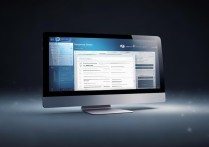




 冀ICP备2021017634号-12
冀ICP备2021017634号-12
 冀公网安备13062802000114号
冀公网安备13062802000114号